Win10设置Edge为默认浏览器的方法
2017-02-28
相关话题
Windows10系统的默认浏览器是MicrosoftEdge了,但现在第三方浏览器多并且有时会自动把默认浏览器改成它们自己了,后来又想用回Edge浏览器,那么今天小编给大家介绍下Win10设置Edge为默认浏览器上网的方法。
Win10设置Edge为默认浏览器的方法
1、在win10中我们在开始菜单中找到“设置”打开
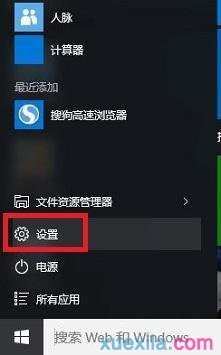
2、在打开的设置面板中我们找到“系统”,如图:
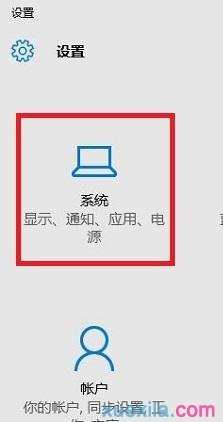
3、然后在系统下面我们找到左边的“默认应用”,之后你会看到应用对应的“Web浏览器”,如图:
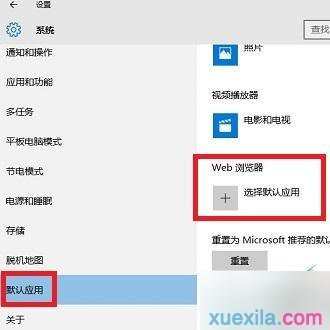
4、点击“选择默认应用”,如下所示我们会看到很多浏览器了,选择Microsoft Edge 设置成默认浏览器:
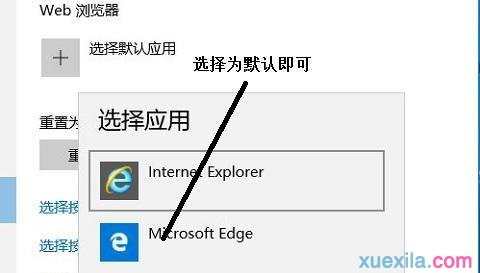
好了这样就可以了,各位朋友试一下吧,当然使用此方法也可以设置第三方浏览器为默认浏览器了。
注意事项
如果设置之后过一段时间又回到以前的设置,可能电脑有恶意软件,需要排查或者杀毒
Win10设置Edge为默认浏览器的方法相关文章:
1.win10怎么设置默认浏览器
2.Win10怎么把Edge设置为默认浏览器
3.win10系统怎么设置默认浏览器
4.win10系统怎样设置默认浏览器
5.Win10怎么更换默认浏览器
6.Win10把IE修改为默认浏览器的方法